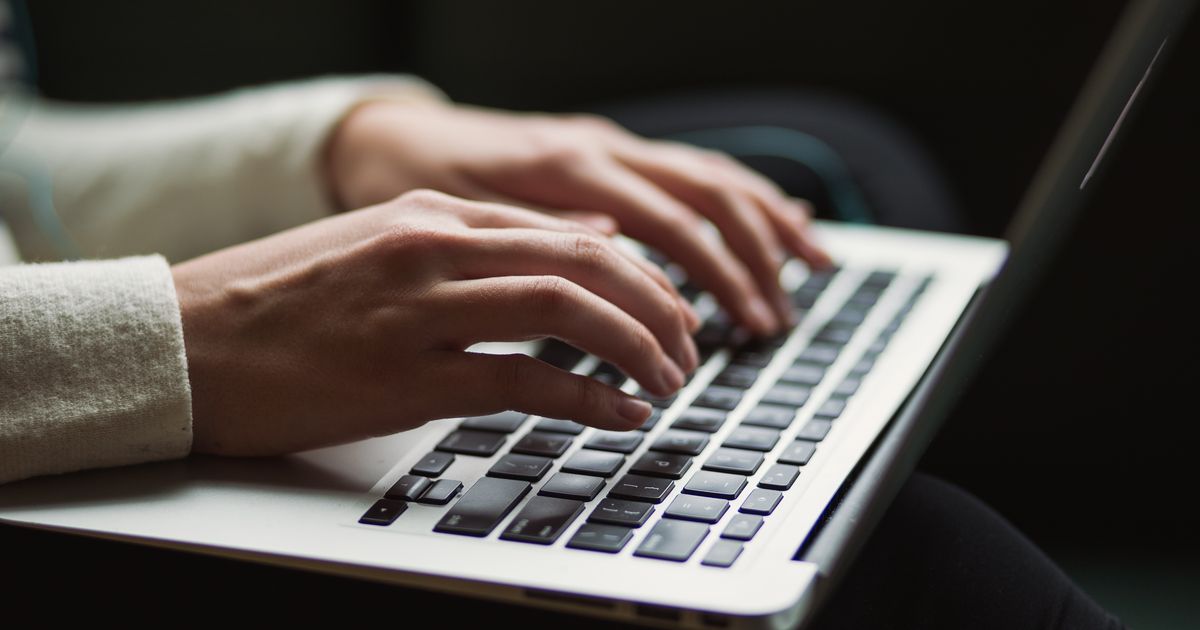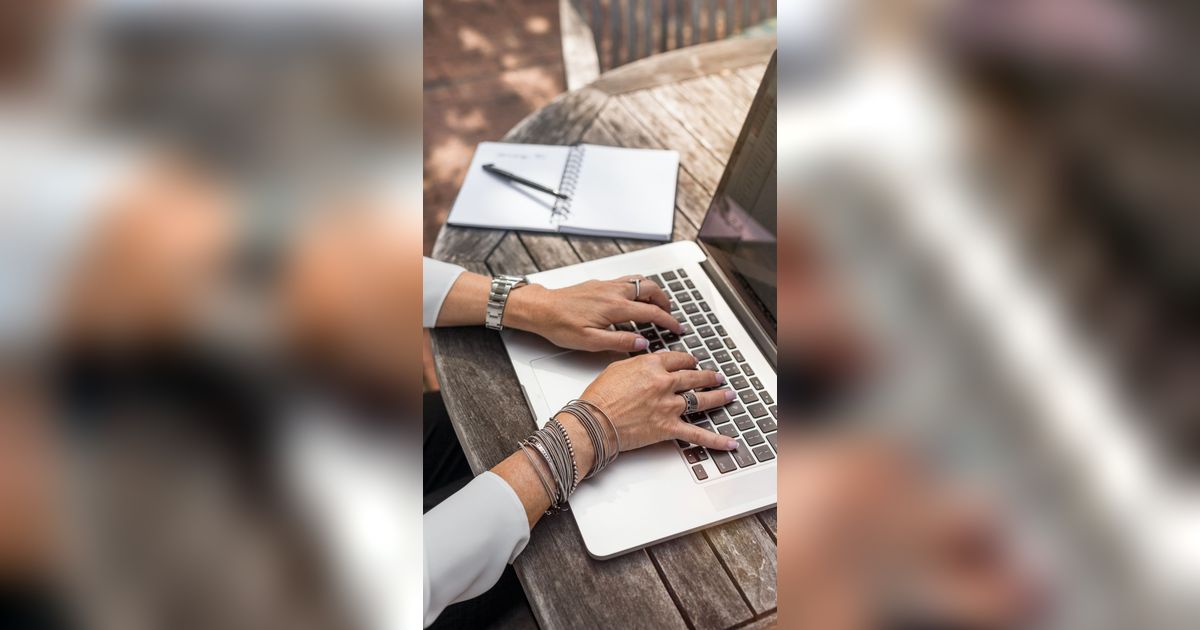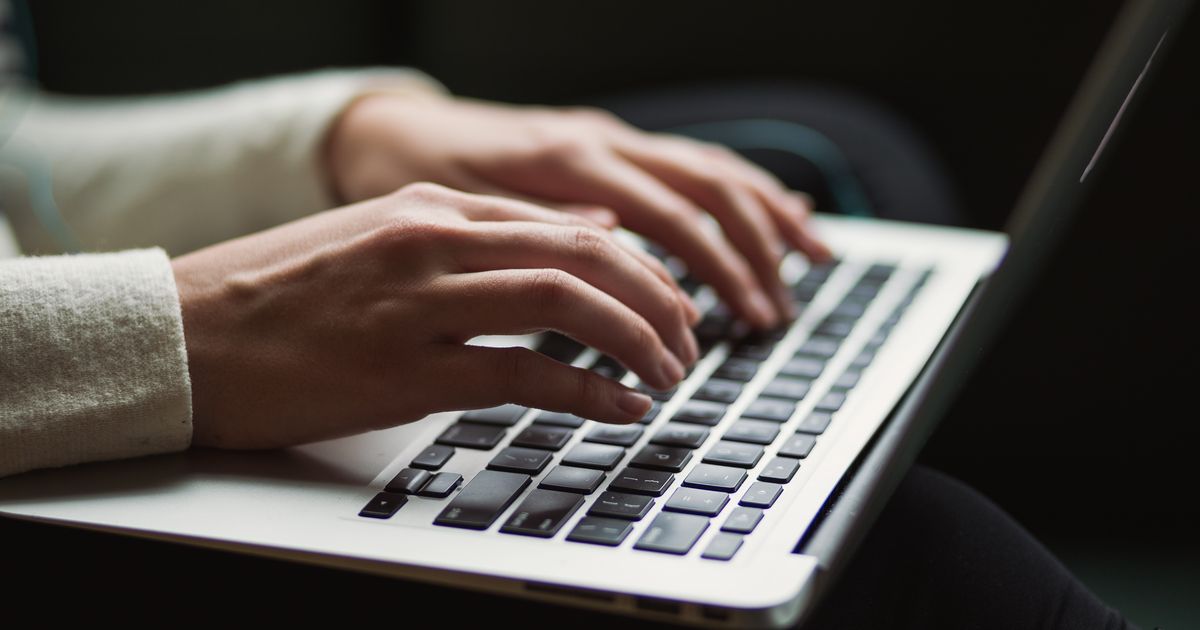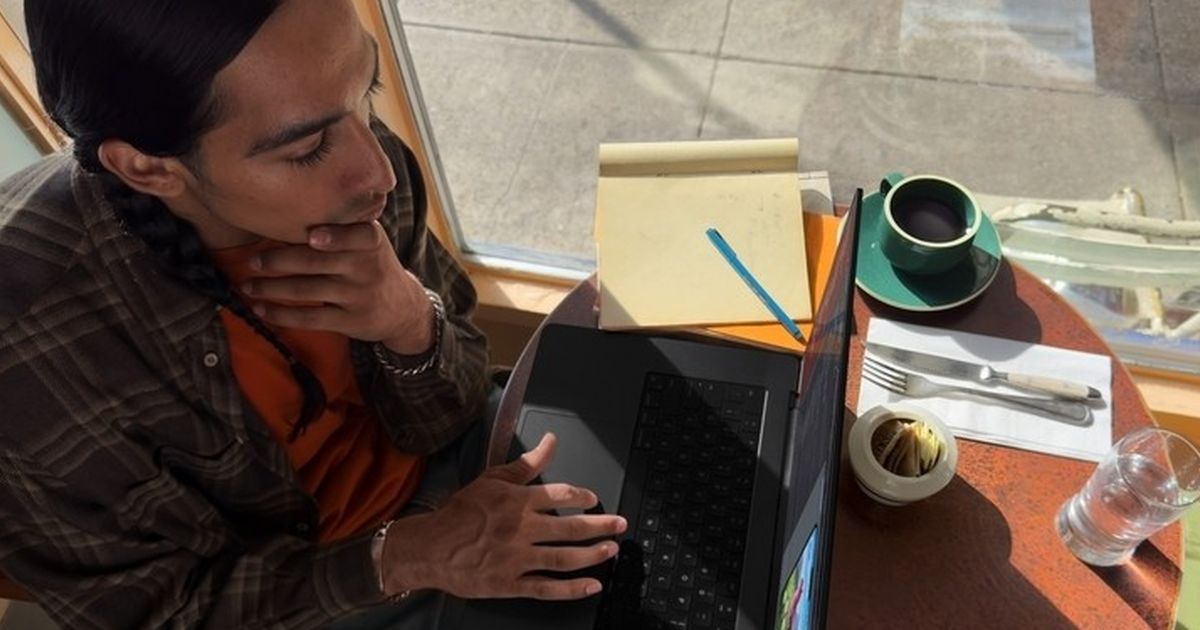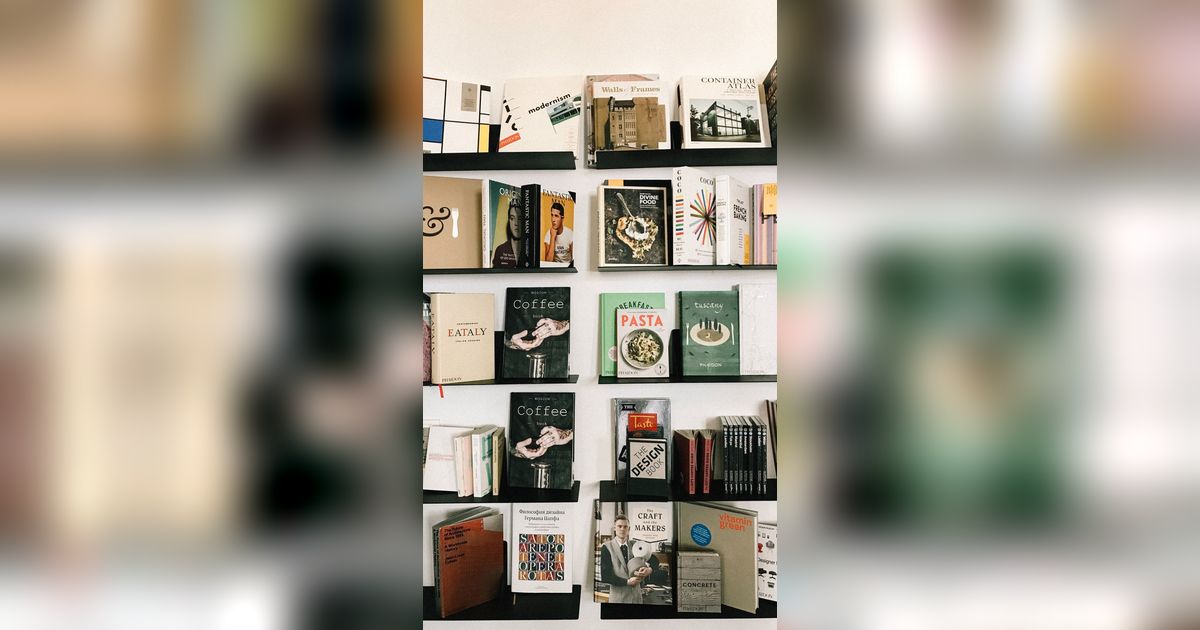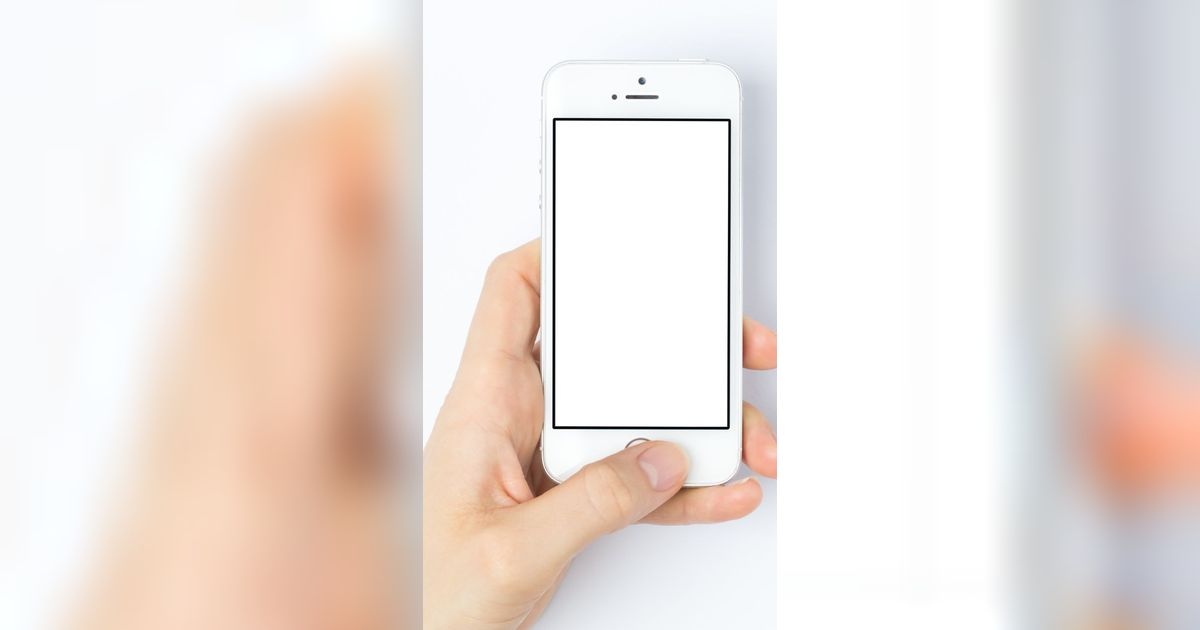Mengonversi Foto ke PDF, Langkah-Langkah Mudah untuk Pemula
Pelajari cara mengubah foto menjadi PDF dengan cepat dan mudah.

Mengonversi foto ke dalam format PDF merupakan langkah yang sering dilakukan untuk berbagai keperluan, seperti pengiriman dokumen resmi, penyimpanan gambar penting, atau penggabungan beberapa foto dalam satu berkas.
Proses ini sangat bermanfaat, terutama bagi mereka yang sering bekerja dengan dokumen digital. Dengan memiliki foto dalam format PDF, Anda dapat dengan mudah membagikan dan menyimpan gambar tanpa khawatir akan kehilangan kualitas atau format aslinya.
-
Bagaimana cara mengubah PDF ke Word dengan PDF Converter? 1. Unduh aplikasi PDF Converter di Play Store. 2. Buka aplikasi PDF Converter. Tap + untuk memasukkan file PDF yang ingin diubah ke Word. 3. Pilih jenis konversi Word. 4. Tunggu sampai proses konversi selesai.
-
Apa saja metode memindahkan PDF? Artikel ini akan membahas berbagai metode untuk melakukan konversi ini, mulai dari yang paling sederhana hingga yang lebih canggih.
-
Bagaimana edit PDF dengan Adobe Acrobat Reader? Buka Adobe Acrobat Reader di laptop Anda. Klik 'File' > 'Open' dan pilih PDF yang ingin Anda edit. Setelah file terbuka, klik 'Edit PDF' di panel kanan.
-
Mengapa perlu mengubah PDF ke Word? Keuntungan utama dari mengubah PDF ke Word adalah fleksibilitas dalam mengedit teks, menambahkan gambar, atau menyesuaikan format sesuai kebutuhan.
-
Apa keuntungan mengubah PDF ke Word? Keuntungan utama dari mengubah PDF ke Word adalah fleksibilitas dalam mengedit teks, menambahkan gambar, atau menyesuaikan format sesuai kebutuhan. Dengan format Word, pengguna dapat memodifikasi konten secara bebas, yang sangat membantu dalam pekerjaan kantor, tugas sekolah, atau proyek lainnya yang membutuhkan penyesuaian dokumen.
-
Bagaimana cara edit PDF di laptop? Mengedit PDF di laptop tidak lagi menjadi tugas yang rumit. Dengan berbagai metode yang tersedia, dari aplikasi profesional seperti Adobe Acrobat DC hingga solusi online gratis, Anda dapat memilih cara yang paling sesuai dengan kebutuhan dan sumber daya Anda.
Artikel ini akan membahas secara komprehensif berbagai metode dan langkah-langkah untuk mengonversi foto ke PDF dengan mudah dan efisien. Dengan demikian, Anda akan mendapatkan informasi yang bermanfaat untuk mengelola foto-foto Anda dengan lebih baik, dilansir Merdeka.com dari berbagai sumber, Rabu(15/1/2025).
Konversi Foto ke PDF
Konversi foto ke dalam format PDF adalah langkah untuk mengubah gambar seperti JPG, PNG, atau format lainnya menjadi dokumen PDF (Portable Document Format).
Dengan melakukan konversi ini, pengguna dapat menyimpan dan membagikan gambar dalam format yang lebih umum dan mudah diakses oleh berbagai kalangan.
PDF merupakan format file yang diciptakan oleh Adobe Systems pada tahun 1993. Tujuan dari format ini adalah untuk menampilkan dokumen dengan konsisten di berbagai perangkat dan sistem operasi yang berbeda.
Ketika foto diubah menjadi PDF, gambar tersebut akan terintegrasi dalam struktur dokumen PDF, menjaga kualitas visual aslinya sekaligus menawarkan fitur tambahan yang tersedia dalam format PDF.
Beberapa karakteristik penting dari konversi foto ke PDF adalah sebagai berikut:
- Preservasi kualitas gambar: PDF mampu mempertahankan resolusi dan detail gambar asli.
- Kompresi file: PDF dapat mengompres ukuran file tanpa mengorbankan kualitas visual secara signifikan.
- Dukungan multi-halaman: Beberapa foto dapat digabungkan menjadi satu dokumen PDF multi-halaman.
- Kemampuan pencarian: Teks yang ada dalam gambar dapat dikonversi menjadi teks yang dapat dicari dalam PDF.
- Keamanan: PDF menawarkan opsi enkripsi dan perlindungan password.
Proses konversi foto ke PDF dapat dilakukan dengan berbagai cara, mulai dari menggunakan software khusus di komputer, aplikasi di smartphone, hingga layanan web online. Setiap metode memiliki kelebihan dan kekurangan masing-masing yang akan dijelaskan lebih lanjut dalam artikel ini.
Keuntungan Mengonversi Foto Menjadi Format PDF
Mengubah foto menjadi format PDF memiliki banyak keuntungan yang signifikan bagi pengguna. Beberapa manfaat utama dari proses konversi ini adalah sebagai berikut:
- Kompatibilitas Universal: File PDF dapat diakses dan dilihat di hampir semua perangkat serta sistem operasi tanpa mengubah format atau kualitasnya. Hal ini mempermudah dan meningkatkan efisiensi dalam berbagi dokumen.
- Ukuran File yang Lebih Kecil: Format PDF sering kali menawarkan kompresi yang lebih efektif dibandingkan dengan format gambar biasa, sehingga menghasilkan ukuran file yang lebih kecil tanpa mengorbankan kualitas visual secara signifikan.
- Keamanan yang Ditingkatkan: Format PDF memungkinkan pengguna untuk menambahkan fitur keamanan seperti enkripsi dan perlindungan password, yang membantu melindungi informasi sensitif yang terdapat dalam foto.
- Kemudahan Pengelolaan: Menggabungkan beberapa foto ke dalam satu file PDF memudahkan pengelolaan dan pengarsipan dokumen, terutama untuk kebutuhan bisnis atau administratif.
- Preservasi Kualitas: PDF dapat mempertahankan kualitas gambar asli, termasuk resolusi tinggi dan warna yang akurat, yang sangat penting untuk foto profesional atau dokumen penting.
Selain manfaat-manfaat tersebut, konversi foto ke PDF juga menawarkan keuntungan tambahan seperti:
- Kemampuan Pencetakan yang Lebih Baik: PDF dirancang untuk memberikan hasil cetak yang konsisten di berbagai jenis printer.
- Dukungan untuk Anotasi: Pengguna dapat menambahkan komentar, sorotan, atau markup lainnya pada foto yang disimpan dalam format PDF.
- Integrasi dengan Sistem Manajemen Dokumen: Banyak sistem manajemen dokumen perusahaan lebih mudah menangani file PDF dibandingkan dengan file gambar terpisah.
- Preservasi Metadata: Informasi penting seperti tanggal pembuatan, penulis, dan data EXIF dapat dipertahankan dalam file PDF.
Dengan memahami berbagai manfaat ini, pengguna dapat membuat keputusan yang lebih tepat mengenai kapan dan bagaimana melakukan konversi foto ke PDF untuk memenuhi kebutuhan mereka.
Metode Mengonversi Foto Menjadi Format PDF di Komputer
Memanfaatkan komputer untuk mengubah foto menjadi format PDF memberikan kemudahan dan kontrol lebih dalam proses konversi. Ada beberapa cara yang umum digunakan untuk melakukan konversi ini, antara lain:
1. Menggunakan Software Bawaan Sistem Operasi
- Untuk pengguna Windows 10:Masuk ke File Explorer dan pilih foto yang akan dikonversi.
- Klik kanan pada foto tersebut dan pilih opsi "Print".
- Dari menu printer, pilih "Microsoft Print to PDF".
- Klik "Print" dan tentukan lokasi untuk menyimpan file PDF yang dihasilkan.
- Untuk pengguna macOS:Buka foto menggunakan aplikasi Preview.
- Pilih menu "File" lalu klik "Export as PDF".
- Atur pengaturan yang diinginkan dan tekan "Save".
2. Menggunakan Adobe Acrobat
Adobe Acrobat merupakan software profesional yang menyediakan fitur konversi lebih lengkap:
- Buka Adobe Acrobat dan pilih "Create PDF" dari menu utama.
- Pilih opsi "Single File" atau "Multiple Files" sesuai kebutuhan Anda.
- Pilih foto yang ingin dikonversi, lalu klik "Create".
- Sesuaikan pengaturan konversi seperti kualitas gambar dan kompresi.
- Simpan file PDF yang telah dibuat.
3. Menggunakan Software Gratis Alternatif
Beberapa aplikasi gratis yang bisa digunakan untuk mengonversi foto ke PDF antara lain:
- GIMP: Software pengedit gambar open-source yang memungkinkan ekspor ke PDF.
- IrfanView: Aplikasi penampil gambar yang juga mendukung konversi batch ke PDF.
- PDF24 Creator: Alat gratis yang berfokus pada pembuatan dan pengelolaan file PDF.
4. Menggunakan Microsoft Office
Jika Anda memiliki Microsoft Office, Anda dapat menggunakan aplikasi Word atau PowerPoint:
- Buat dokumen baru di Word atau PowerPoint.
- Sisipkan foto ke dalam dokumen tersebut.
- Pilih "File" > "Save As" dan pilih format PDF untuk menyimpan.
5. Menggunakan Command Line (untuk Pengguna Mahir)
Bagi pengguna yang terbiasa dengan command line, alat seperti ImageMagick dapat dimanfaatkan:
Setiap metode memiliki kelebihan dan kekurangan masing-masing. Pemilihan metode konversi sebaiknya disesuaikan dengan kebutuhan spesifik, tingkat keahlian pengguna, serta perangkat lunak yang tersedia.
Faktor-faktor seperti kualitas keluaran, ukuran file, dan kemudahan penggunaan juga perlu dipertimbangkan saat memilih cara konversi yang paling sesuai.
Metode Mengonversi Foto Menjadi Format PDF di Smartphone
Smartphone masa kini menyediakan berbagai cara yang cepat dan mudah untuk mengubah foto menjadi format PDF. Berikut ini adalah beberapa metode yang dapat diterapkan pada perangkat Android dan iOS:
1. Menggunakan Aplikasi Bawaan
- Untuk Android:Buka aplikasi Galeri atau Foto.
- Pilih foto yang ingin Anda ubah menjadi PDF.
- Tekan ikon berbagi (share) dan pilih "Print".
- Pada pilihan printer, pilih "Save as PDF".
- Tentukan nama file dan lokasi penyimpanan, lalu tekan "Save".
- Untuk iOS:Buka aplikasi Foto.
- Pilih foto yang ingin Anda ubah.
- Tekan ikon berbagi dan pilih "Print".
- Perbesar tampilan preview cetakan hingga muncul tampilan penuh.
- Tekan ikon berbagi lagi dan pilih "Save to Files" sebagai PDF.
2. Menggunakan Aplikasi Pihak Ketiga
Terdapat beberapa aplikasi terkenal untuk mengonversi foto ke PDF di smartphone, antara lain:
- Adobe Scan: Aplikasi ini tidak hanya melakukan konversi foto ke PDF, tetapi juga menyediakan fitur OCR untuk mengambil teks dari gambar.
- CamScanner: Selain mengonversi ke PDF, CamScanner juga menawarkan fitur pengeditan dokumen dan kolaborasi.
- Microsoft Office Lens: Terintegrasi dengan suite Microsoft Office, aplikasi ini cocok untuk pengguna yang sering bekerja dengan dokumen Office.
- Google Drive: Meskipun bukan aplikasi khusus konversi, Google Drive memungkinkan pengguna untuk menyimpan foto sebagai PDF langsung dari aplikasi.
3. Menggunakan Fitur Pemindaian Dokumen
Banyak smartphone modern yang dilengkapi dengan fitur pemindaian dokumen bawaan:
- Buka aplikasi Kamera.
- Cari mode "Dokumen" atau "Pemindaian".
- Ambil gambar dokumen atau foto yang diinginkan.
- Aplikasi akan secara otomatis mengoptimalkan gambar dan memberikan opsi untuk menyimpan sebagai PDF.
4. Menggunakan Shortcut atau Automasi
Bagi pengguna iOS yang lebih berpengalaman:
- Gunakan aplikasi Shortcuts untuk membuat automasi konversi foto ke PDF.
- Buat shortcut yang mengambil input foto dan menghasilkan output PDF.
- Tambahkan shortcut tersebut ke layar beranda untuk akses yang lebih cepat.
5. Tips Mengoptimalkan Hasil Konversi di Smartphone
- Pastikan pencahayaan cukup saat mengambil foto untuk hasil yang optimal.
- Manfaatkan fitur auto-crop jika tersedia untuk memotong bagian yang tidak diinginkan.
- Jika memungkinkan, gunakan tripod atau permukaan yang stabil untuk mengurangi blur.
- Periksa hasil konversi sebelum menyimpan atau mengirim file PDF.
Menggunakan smartphone untuk mengonversi foto ke PDF memberikan kenyamanan dan kecepatan, terutama ketika Anda berada di luar ruangan atau tidak memiliki akses ke komputer.
Dengan berbagai pilihan yang ada, pengguna dapat memilih metode yang paling sesuai dengan kebutuhan dan preferensi mereka.
Layanan Daring untuk Mengonversi Foto Menjadi PDF
Layanan daring memberikan solusi yang efisien untuk mengubah foto menjadi format PDF tanpa memerlukan instalasi perangkat lunak tambahan. Di bawah ini terdapat beberapa layanan daring yang populer beserta fitur serta cara penggunaannya:
1. Smallpdf
Fitur Utama:
- Antarmuka yang mudah dipahami dan digunakan
- Mendukung berbagai format gambar
- Menawarkan opsi untuk mengompres PDF yang dihasilkan
- Integrasi dengan layanan penyimpanan awan seperti Dropbox dan Google Drive
Cara Penggunaan:
- Kunjungi situs web Smallpdf
- Pilih opsi "JPG to PDF"
- Unggah foto yang ingin Anda konversi
- Atur opsi konversi jika diperlukan
- Klik "Convert" dan unduh PDF yang dihasilkan
2. Adobe Online Services
Fitur Utama:
- Kualitas konversi yang sangat baik
- Opsi untuk mengedit PDF setelah proses konversi
- Integrasi dengan Adobe Creative Cloud
- Fitur keamanan dokumen yang canggih
Cara Penggunaan:
- Buka Adobe Online PDF Tools
- Pilih "Convert JPG to PDF"
- Unggah foto atau seret file ke area yang tersedia
- Atur pengaturan konversi jika diperlukan
- Klik "Create PDF" dan unduh hasilnya
3. ILovePDF
Fitur Utama:
- Mendukung konversi banyak file sekaligus
- Opsi untuk mengatur urutan halaman dalam PDF
- Fitur perlindungan dengan password
- Tersedia dalam berbagai bahasa
Cara Penggunaan:
- Kunjungi situs ILovePDF
- Pilih "JPG to PDF"
- Unggah foto-foto yang ingin Anda konversi
- Atur urutan dan opsi konversi yang diinginkan
- Klik "Convert to PDF" dan unduh file yang dihasilkan
4. Zamzar
Fitur Utama:
- Mendukung lebih dari 1200 format konversi
- Opsi untuk mengirim hasil konversi melalui email
- Tidak perlu registrasi untuk penggunaan dasar
- Antarmuka yang cepat dan sederhana
Cara Penggunaan:
- Buka situs Zamzar
- Unggah foto atau masukkan URL gambar
- Pilih format output PDF
- Masukkan alamat email (opsional)
- Klik "Convert" dan tunggu hasil konversi
5. CloudConvert
Fitur Utama:
- Mendukung lebih dari 200 format file yang berbeda
- Integrasi dengan layanan penyimpanan awan yang populer
- API tersedia untuk integrasi dengan aplikasi lainnya
- Opsi konversi lanjutan untuk pengguna profesional
Cara Penggunaan:
- Kunjungi CloudConvert
- Pilih atau seret file foto ke area unggah
- Pilih format output PDF
- Atur opsi konversi jika diperlukan
- Klik "Start Conversion" dan unduh hasilnya
Tips dan Trik untuk Mengoptimalkan Hasil Konversi
1. Persiapan Foto
- Resolusi Optimal: Pastikan foto yang digunakan memiliki resolusi minimal 300 DPI agar hasilnya tajam dan jelas.
- Format File: Pilihlah format gambar yang tidak terkompresi seperti TIFF atau PNG untuk mendapatkan kualitas terbaik.
- Penyesuaian Warna: Lakukan penyesuaian warna dan kontras sebelum proses konversi untuk meningkatkan hasil akhir.
- Cropping: Potong bagian yang tidak diperlukan agar fokus tetap pada konten utama foto.
2. Pengaturan Konversi
- Kompresi: Pilihlah tingkat kompresi yang seimbang antara ukuran file dan kualitas gambar yang diinginkan.
- Orientasi: Pastikan orientasi foto sudah benar sebelum melakukan konversi.
- Margin: Atur margin dengan tepat untuk memastikan tidak ada konten yang terpotong.
- Metadata: Pertimbangkan untuk menyertakan atau menghapus metadata foto sesuai kebutuhan.
3. Optimasi untuk Tujuan Spesifik
- Web: Jika PDF akan diunggah ke web, gunakan pengaturan kompresi yang lebih tinggi untuk mengurangi ukuran file.
- Cetak: Untuk PDF yang akan dicetak, utamakan resolusi tinggi dan akurasi warna agar hasil cetak maksimal.
- Arsip: Untuk tujuan pengarsipan jangka panjang, sebaiknya gunakan format PDF/A untuk menjaga integritas file.
4. Teknik Lanjutan
- OCR (Optical Character Recognition): Gunakan OCR untuk membuat teks dalam foto dapat dicari dan diakses.
- Watermark: Tambahkan watermark pada foto untuk melindungi hak cipta dan kepemilikan.
- Penggabungan Halaman: Gabungkan beberapa foto menjadi satu dokumen PDF yang memiliki beberapa halaman.
- Enkripsi: Terapkan enkripsi pada file PDF untuk memberikan keamanan tambahan.
5. Pengujian dan Verifikasi
- Preview: Selalu lakukan pemeriksaan preview PDF sebelum menyimpan atau mengirim file tersebut.
- Uji Kompatibilitas: Buka file PDF di berbagai perangkat dan aplikasi untuk memastikan tampilan yang konsisten.
- Verifikasi Ukuran File: Pastikan ukuran file PDF sesuai dengan kebutuhan dan batasan yang ada.
6. Perawatan File PDF
- Pembaruan Regular: Lakukan pembaruan pada software PDF reader secara teratur untuk mendapatkan kompatibilitas terbaik.
- Backup: Simpan salinan cadangan dari file foto asli dan hasil konversi ke PDF untuk menghindari kehilangan data.
- Versioning: Gunakan sistem penamaan yang jelas untuk mengelola berbagai versi file PDF yang Anda buat.
7. Pertimbangan Khusus
- Foto Dokumen: Untuk foto dokumen, gunakan mode "dokumen" pada kamera atau aplikasi pemindai untuk hasil yang optimal.
- Foto Artistik: Untuk foto artistik, prioritaskan preservasi warna dan detail agar tetap terlihat indah.
- Foto Grup: Pada foto grup atau panorama, perhatikan aspek rasio dan resolusi agar semua orang terlihat jelas.
Dengan mengikuti tips dan trik yang telah dijelaskan, Anda dapat memastikan bahwa konversi foto ke format PDF menghasilkan kualitas yang optimal dan sesuai dengan kebutuhan Anda.
Ingatlah bahwa proses ini mungkin memerlukan beberapa percobaan untuk menemukan pengaturan yang paling tepat sesuai dengan jenis foto dan tujuan penggunaan PDF.
Pertanyaan Seputar Konversi Foto ke PDF
1. Apakah konversi foto ke PDF dapat mempengaruhi kualitas gambar?
Jawaban:
Tidak selalu. Jika proses konversi dilakukan dengan benar, kualitas gambar asli dapat tetap terjaga. Namun, beberapa faktor seperti pengaturan kompresi dan resolusi dapat berpengaruh terhadap hasil akhir.
Oleh karena itu, sebaiknya gunakan pengaturan kualitas tinggi dan hindari kompresi yang berlebihan untuk mendapatkan hasil yang optimal.
2. Apakah saya dapat melakukan pengeditan pada foto setelah mengonversinya ke PDF?
Jawaban:
Pengeditan foto dalam format PDF umumnya lebih terbatas dibandingkan dengan format gambar asli. Namun, ada beberapa perangkat lunak pengedit PDF yang memungkinkan pengeditan dasar seperti pemangkasan, rotasi, dan penyesuaian warna.
Untuk melakukan pengeditan yang lebih kompleks, Anda biasanya perlu mengekstrak gambar dari file PDF terlebih dahulu.
3. Apakah terdapat batasan ukuran file saat mengonversi foto ke PDF?
Jawaban:
Batasan ukuran file bervariasi tergantung pada alat atau layanan yang digunakan. Beberapa layanan online mungkin memberlakukan batasan pada ukuran file yang dapat diunggah, sedangkan perangkat lunak desktop biasanya mampu menangani file yang lebih besar.
Jika Anda memiliki file yang sangat besar, pertimbangkan untuk membaginya menjadi beberapa bagian atau menggunakan metode kompresi.
4. Apa cara terbaik untuk menggabungkan beberapa foto menjadi satu file PDF?
Jawaban:
Banyak perangkat lunak PDF dan layanan online yang menyediakan fitur untuk menggabungkan beberapa foto menjadi satu PDF.
Anda bisa mengunggah semua foto secara bersamaan, mengatur urutannya, lalu mengonversinya menjadi satu dokumen PDF.
Sebagai alternatif, Anda juga bisa mengonversi setiap foto menjadi PDF terpisah terlebih dahulu, kemudian menggabungkannya menggunakan alat penggabungan PDF.
5. Apakah metadata foto tetap terjaga setelah konversi ke PDF?
Jawaban:
Hal ini tergantung pada metode dan alat yang digunakan. Beberapa konverter akan mempertahankan metadata seperti data EXIF, sementara yang lain mungkin menghilangkannya.
Jika metadata sangat penting bagi Anda, pastikan untuk menggunakan alat yang secara khusus mendukung pelestarian metadata atau tambahkan metadata secara manual ke PDF setelah proses konversi.